- A+
U盘体积小巧,便于携带,可以存放资料和数据,现在还可以用于重装系统,很受人们的欢迎。但是有win7用户反应说自己的电脑退出U盘之后,再次插上电脑就无法使用了,必须重启电脑才能使用,有点麻烦,那有什么办法可以在不重启电脑的情况下,再次使用U盘呢?下面让小编给大家讲讲。
解决方法:
1、禁用/启用U盘设备
引起U盘再次无法使用,多为系统错误,在退出U盘后,再插上,系统没有得到及时反应,所以会无法再次使用,解决方法是禁用/重启一次。
具体步骤:先打开“开始”菜单中的“控制面板”程序,进入后,把图标类型设置为大图标,然后选择“系统”这一项。
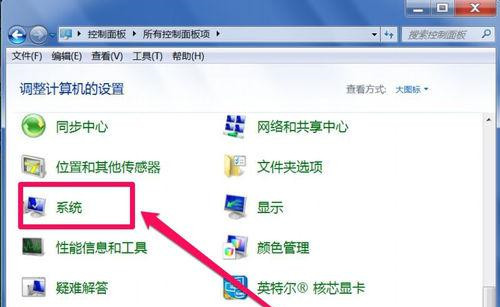
2、进入系统窗口后,需要进入设备管理器,但Win7系统进入设备管理器的方法与XP不一样,在系统窗口,并没有“硬件”这一项,而是在左侧的选项中,找到“系统高级设置”这一项,先要打开这一项。
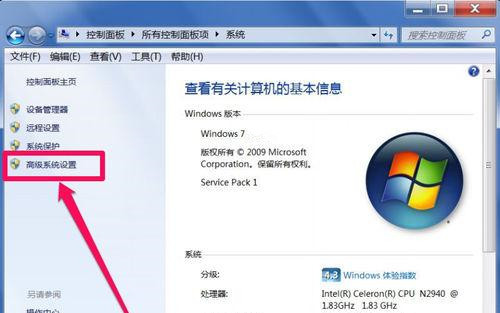
3、到这里,才会进入系统属性窗口,这时,选择“硬件”这个选项卡,在硬件这个选项界面,选择设备管理器这个项目,然后在其下,找到并点击“设备管理器”。
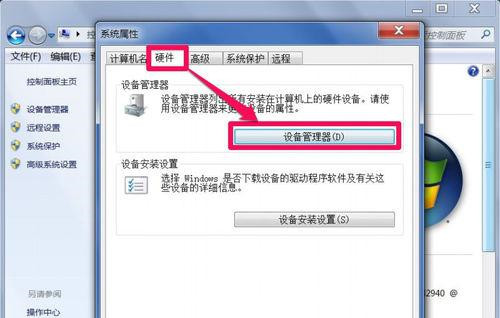
4、到了设备管理器的界面,这里是电脑是所有硬件设备的集中地,在这里,可以卸载或更新硬件的驱动程序,也可以看所有硬件设备所占用的资源等等。
在这个界面中,找到通用串行总线控制器,在其下面的设备中,找到所有USB Root Hub设备,右键,先选择“禁用”,然后右键,再重新“启用”一次,所有USB Root Hub设备都要这样来一次。
注意:不要禁用错了,如果是禁用了USB鼠标,那就麻烦了,需要到安全模式下重新启用,具体方法,看下面这篇经验,最好先看了这篇经验,再来禁用USB Root Hub。
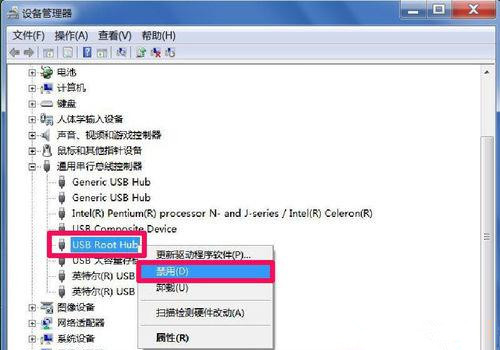
5、经过上面的设置后,再插上U盘,这时就会在“我的电脑”或“计算机”的资源窗口,就能看到U盘图标了,而且可以使用。
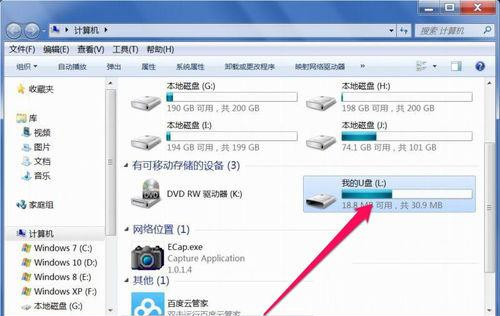
如果你发现Win7系统U盘退出后重新插入电脑无法使用,参考上述方法即可轻松解决,其实解决方法很简单,只要几步简单操作即可。
希望本文对遇到此故障的朋友有所帮助,如有需要可以在下方留言,进行互动,或者留下您的联系方式,方便沟通交流。欢迎大家分享经典维修案例,软件使用教程技巧等,投稿邮箱:smailmeng2018@163.com.斯维智能科技@恩腾技术圈 WWW.RVIBO.COM.
- 扫一扫关注抖音
-

- 扫一扫关注我们
-


![[系统教程]Win11怎么开启单声道音频模式?](https://www.rvibo.com/wp-content/themes/begin/timthumb.php?src=https://www.rvibo.com/wp-content/uploads/2022/03/20220330013305-69.png&w=280&h=210&a=&zc=1)
![[系统教程]Windows 11错误Hypervisor如何修复?](https://www.rvibo.com/wp-content/themes/begin/timthumb.php?src=https://www.rvibo.com/wp-content/uploads/2022/03/20220330013301-64.png&w=280&h=210&a=&zc=1)
![[系统教程]Win11怎么创建高性能电源计划?](https://www.rvibo.com/wp-content/themes/begin/timthumb.php?src=https://www.rvibo.com/wp-content/uploads/2022/03/20220330013259-78.png&w=280&h=210&a=&zc=1)
![[系统教程]Win11如何通过指针修复错误引用?](https://www.rvibo.com/wp-content/themes/begin/timthumb.php?src=https://www.rvibo.com/wp-content/uploads/2022/03/20220330013253-71.jpg&w=280&h=210&a=&zc=1)

